Cách xoá ảnh trên Telegram nhanh chóng và đơn giản nhất
Telegram là một trong những ứng dụng nhắn tin phổ biến hiện nay, cho phép người dùng gửi và nhận hình ảnh một cách dễ dàng. Tuy nhiên, đôi khi bạn muốn xoá ảnh trên Telegram vì lý do riêng tư hoặc để giải phóng dung lượng lưu trữ. Trong bài viết này, chúng tôi sẽ hướng dẫn bạn cách xoá ảnh trong cuộc trò chuyện, xoá vĩnh viễn khỏi bộ nhớ Telegram và khắc phục lỗi ảnh chưa xoá hoàn toàn.
Giới thiệu về việc xoá ảnh trên Telegram
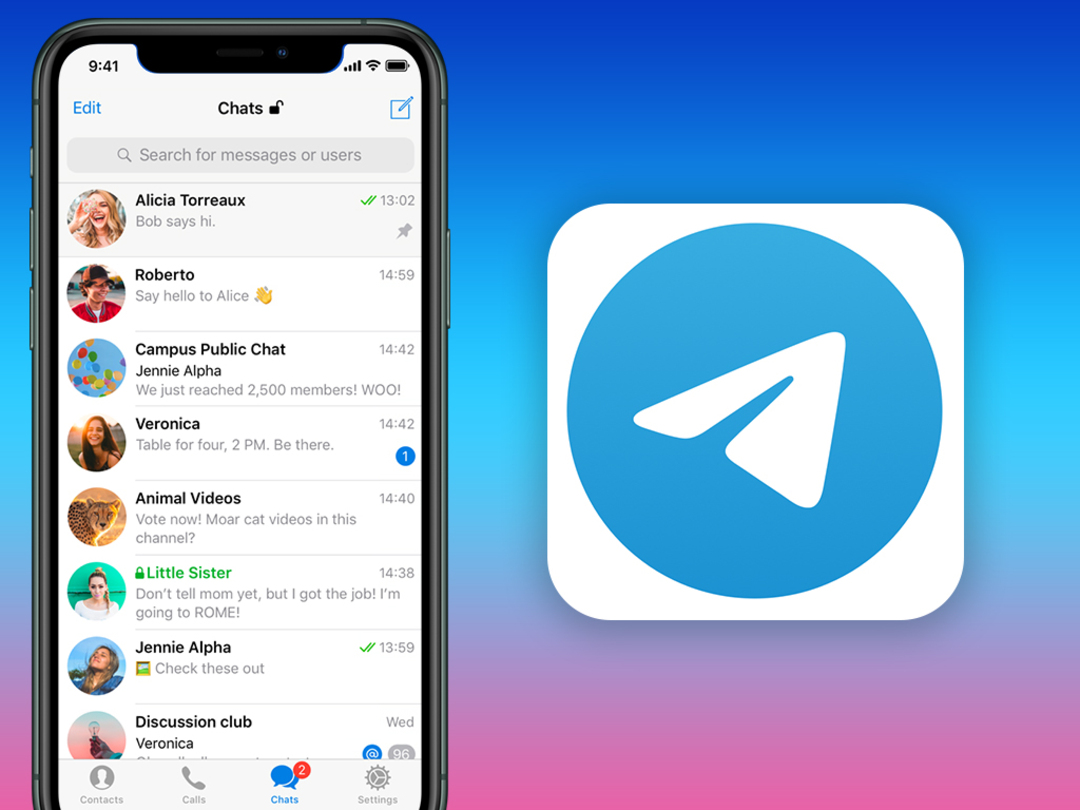
Telegram cho phép người dùng gửi, nhận và lưu trữ ảnh trên đám mây mà không lo giới hạn dung lượng. Tuy nhiên, đôi khi bạn có thể muốn xoá ảnh đã gửi trên Telegram để bảo mật thông tin hoặc giải phóng bộ nhớ. Tùy vào từng trường hợp, bạn có thể xoá ảnh khỏi cuộc trò chuyện, bộ nhớ thiết bị hoặc thậm chí xoá hoàn toàn mà người nhận cũng không thể xem lại.
Cách xoá ảnh trên Telegram theo từng trường hợp
Cách xoá ảnh trong cuộc trò chuyện cá nhân hoặc nhóm
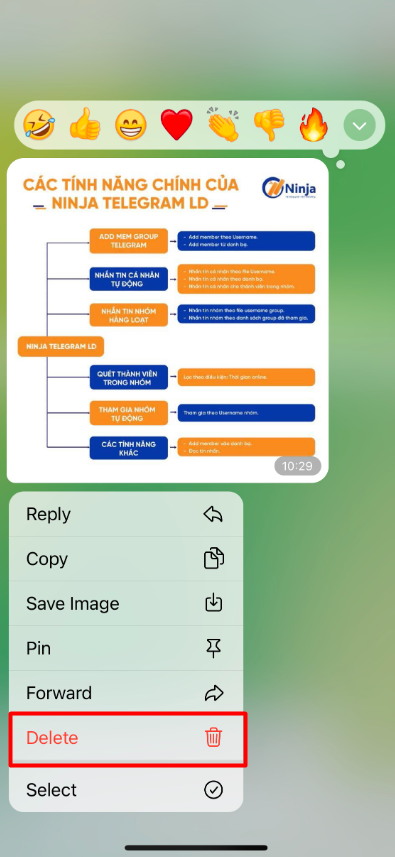
Nếu bạn chỉ muốn xoá ảnh khỏi cuộc trò chuyện trên Telegram mà không quan tâm đến việc nó có bị lưu trên thiết bị hay không, bạn có thể làm theo các bước sau:
Cách xoá ảnh đã gửi trong chat riêng tư
- Mở ứng dụng Telegram trên điện thoại hoặc máy tính.
- Tìm đến cuộc trò chuyện chứa ảnh cần xoá.
- Nhấn và giữ vào ảnh đó (trên điện thoại) hoặc nhấp chuột phải (trên máy tính).
- Chọn Xoá.
- Nếu muốn xoá ảnh cho cả hai bên, hãy chọn Cũng xoá cho người nhận.
- Nhấn OK để xác nhận.
Cách xoá ảnh đã gửi trong nhóm chat
- Quy trình xoá ảnh trong nhóm tương tự như chat riêng tư.
- Tuy nhiên, nếu bạn không phải là quản trị viên, bạn chỉ có thể xoá ảnh của chính mình, không thể xoá ảnh của người khác.
Cách xoá ảnh cả hai bên (người gửi và người nhận)
Telegram cho phép người dùng xoá ảnh trên Telegram cả hai bên nếu thao tác trong vòng 48 giờ kể từ khi gửi ảnh. Nếu quá thời gian này, bạn chỉ có thể xoá ảnh trên thiết bị của mình.
Cách xoá ảnh khỏi bộ nhớ thiết bị
Dù đã xoá ảnh trong cuộc trò chuyện, nhiều người nhận thấy ảnh vẫn tồn tại trong thư viện thiết bị. Điều này xảy ra do Telegram tự động lưu ảnh vào bộ nhớ điện thoại. Để xoá ảnh khỏi bộ nhớ thiết bị, bạn cần thực hiện thêm một số bước sau:
Xoá ảnh Telegram trên điện thoại Android
- Mở ứng dụng File Manager (Quản lý tệp) trên điện thoại.
- Vào thư mục Telegram > Telegram Images.
- Chọn các ảnh cần xoá.
- Nhấn vào biểu tượng thùng rác để xoá vĩnh viễn.
Xoá ảnh Telegram trên iPhone
- Mở ứng dụng Ảnh (Photos).
- Truy cập album Telegram.
- Chọn ảnh cần xoá và nhấn vào biểu tượng thùng rác.
- Xoá ảnh khỏi thư mục Đã xoá gần đây (Recently Deleted) để xoá hoàn toàn.
Cách kiểm tra ảnh còn lưu trên thiết bị hay không
- Sau khi xoá, bạn có thể kiểm tra lại thư mục Telegram Images hoặc album ảnh trên điện thoại để đảm bảo ảnh đã được xoá hoàn toàn.
Cách xoá ảnh vĩnh viễn trên Telegram
Để xoá ảnh vĩnh viễn trên Telegram, bạn cần đảm bảo rằng ảnh đã bị xoá khỏi tất cả các vị trí lưu trữ, bao gồm cuộc trò chuyện, bộ nhớ thiết bị và đám mây Telegram.
Xoá ảnh trong chat và xoá luôn khỏi bộ nhớ đám mây của Telegram
- Mở Telegram và vào cuộc trò chuyện chứa ảnh cần xoá.
- Xoá ảnh như hướng dẫn ở phần trước.
- Truy cập Cài đặt > Dữ liệu và bộ nhớ > Bộ nhớ sử dụng.
- Nhấn vào Xoá bộ nhớ đệm Telegram để xoá toàn bộ ảnh còn lưu trữ.

Cách bật chế độ “Tự huỷ ảnh” để không phải xoá thủ công
Nếu bạn muốn ảnh tự động bị xoá sau khi gửi, Telegram có tính năng Tự huỷ ảnh trong Secret Chat:
- Mở Secret Chat với người nhận.
- Chọn ảnh cần gửi.
- Nhấn vào biểu tượng đồng hồ hẹn giờ trước khi gửi.
- Chọn thời gian tự huỷ ảnh (từ vài giây đến vài phút).
- Nhấn Gửi.
Sau khoảng thời gian đã đặt, ảnh sẽ tự động bị xoá mà cả hai bên đều không thể khôi phục.
Giải pháp nếu ảnh không xoá được hoàn toàn
Tại sao xoá ảnh trên Telegram mà vẫn hiển thị?
Một số người gặp tình trạng đã xoá ảnh nhưng ảnh vẫn hiển thị trên thiết bị khác. Nguyên nhân có thể là:
- Ảnh vẫn còn trong bộ nhớ đệm Telegram.
- Ảnh đã được tải xuống trước khi bị xoá.
- Ảnh được sao lưu trên iCloud hoặc Google Photos.
Cách khắc phục nếu ảnh vẫn còn trên thiết bị người nhận
Nếu bạn muốn xoá ảnh trên Telegram mà người khác không thấy, hãy thực hiện ngay sau khi gửi:
- Xoá cả hai bên trong vòng 48 giờ.
- Yêu cầu người nhận cũng xoá ảnh.
- Nếu ảnh đã được tải xuống, người nhận sẽ phải xoá thủ công.
Cách kiểm tra ảnh đã được xoá hoàn toàn chưa
- Kiểm tra lại trong cuộc trò chuyện.
- Kiểm tra thư mục Telegram Images trên thiết bị.
- Xoá bộ nhớ đệm Telegram để tránh ảnh còn lưu tạm thời.
Những lưu ý quan trọng khi xoá ảnh trên Telegram
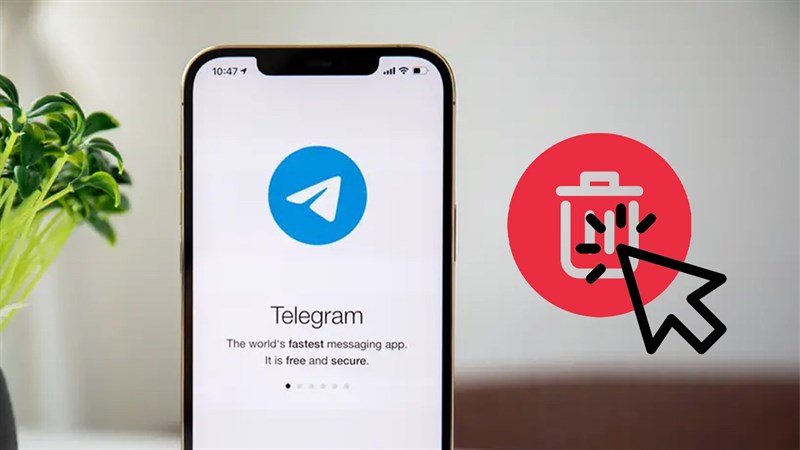
Telegram là một trong những ứng dụng nhắn tin phổ biến nhờ tính bảo mật cao và khả năng chia sẻ tệp tin nhanh chóng. Tuy nhiên, khi xoá ảnh trên Telegram, bạn cần lưu ý một số điều quan trọng để đảm bảo an toàn thông tin cá nhân.
Ảnh đã gửi có thể bị tải xuống trước khi bị xoá
Dù Telegram cho phép bạn xoá ảnh khỏi cuộc trò chuyện, nhưng điều này không đồng nghĩa với việc người nhận chưa kịp tải xuống ảnh trước đó. Nếu bạn chia sẻ những hình ảnh quan trọng hoặc nhạy cảm, hãy cân nhắc trước khi gửi. Vì ngay cả khi bạn xoá ảnh trên Telegram, người nhận vẫn có thể đã lưu ảnh trên thiết bị của họ.
Ảnh đã xoá vĩnh viễn không thể khôi phục
Không giống như một số ứng dụng khác có thùng rác hoặc tính năng khôi phục tệp tin đã xoá, Telegram không hỗ trợ khôi phục ảnh đã bị xoá. Nếu bạn xoá nhầm một bức ảnh quan trọng, bạn sẽ không thể lấy lại nó. Vì vậy, hãy chắc chắn trước khi thực hiện thao tác này hoặc lưu ảnh vào một nơi an toàn trước khi xoá.
Sử dụng Secret Chat để tăng cường bảo mật
Nếu bạn muốn chia sẻ hình ảnh một cách an toàn mà không lo bị lưu trữ hoặc tải xuống trái phép, chế độ Secret Chat là lựa chọn lý tưởng. Secret Chat có tính năng tự động xoá tin nhắn sau một khoảng thời gian nhất định mà bạn cài đặt. Điều này giúp bảo vệ quyền riêng tư và giảm nguy cơ hình ảnh bị lộ ra ngoài.
Việc xoá ảnh trên Telegram có nhiều cách khác nhau tùy theo nhu cầu của bạn. Nếu muốn xoá ảnh khỏi cuộc trò chuyện, bạn có thể làm trực tiếp trong chat. Nếu cần xoá khỏi bộ nhớ thiết bị, hãy kiểm tra album ảnh và thư mục Telegram. Ngoài ra, để xoá ảnh vĩnh viễn trên Telegram, bạn nên xoá bộ nhớ đệm và kích hoạt tính năng tự huỷ ảnh trong Secret Chat.